
Mund të jeni duke përdorur rregullisht shfletuesin Safari dhe ende nuk jeni në dijeni të disa funksioneve të tij, ose ai mund të përdorë teknologjinë e mbrojtjes së privatësisë që ndihmon në parandalimin e gjurmuesve që të krijojnë profile për ju ose të ndjekin hapat tuaja në ueb. Interesante, apo jo? Me siguri e dini se Safari është shfletuesi i internetit që Apple ka zhvilluar dhe që është i disponueshëm për çdo pajisje në shtëpi (Mac, iPad dhe iPhone). Ka funksionalitete të fuqishme për mbrojtjen e privatësisë, duke përfshirë Funksionaliteti i parandalimit të gjurmimit inteligjent, që identifikon gjurmuesit; Ka një performancë të lartë, falë zhvillimit të specializuar për pajisjet Apple që shfrytëzon maksimalisht baterinë, duke zgjatur kohëzgjatjen e saj; dhe gjithashtu, mund të mburret se ka shpejtësi të madhe, gjë që e bën atë një nga opsionet më të mira për të shfletuar internetin nga pajisja juaj Apple.
Shërbimet Safari që duhet të dini: Lista e leximit
Një nga shërbimet më interesante të Safari është ai i mund të ruani faqet e internetit për t'i lexuar në një moment tjetër. Kur e gjeni veten në një situatë ku keni diçka shumë interesante në duart tuaja dhe nuk është koha e duhur për ta lexuar, shtoni atë në leximet tuaja në Safari dhe më pas mund ta rikuperoni, edhe pa lidhje interneti.
Për ta bërë këtë, trokitni lehtë mbi ikonën shënuesit i cili ka formën e një libri të hapur. Kur e mbani të shtypur, do të shfaqen disa opsione, ndër të cilat është Shtoni në listën e leximeve. Ju zgjidhni atë opsion dhe faqen që nuk mund t'i kushtoni vëmendje tani, mund ta rikuperoni më vonë për ta lexuar.
Por çka nëse dua ta lexoj dhe jam jashtë linje? Siç e kemi përmendur më parë, një nga avantazhet e listës Safari është se ju mund të rikuperoni listën tuaj të leximit, edhe kur jeni jashtë linje. Për ta bërë këtë, do të duhet të shkoni në settings dhe zgjidhni aplikacionin Safari; lëvizni në fund të opsioneve dhe aktivizoni çelësin Ruajtja automatike jashtë linje. Kjo do të ruajë automatikisht të gjithë artikujt e listës së leximit nga icloud për t'i lexuar kur jeni jashtë linje.
Nëse dëshironi ta bëni nga Mac-i juaj, mund të hapni çdo faqe që dëshironi të ruani për më vonë në Safari, më pas në meny hapni skedën shënuesve y Shtoni në listën e leximeve. Dhe për të rikthyer leximin tuaj më vonë, hapni Safari, klikoni Shfaq menunë anësore dhe më pas do të shihni ikonën e Lista e leximit, që janë syze, dhe aty do të gjeni faqet e ruajtura. Dhe nëse doni të jeni në gjendje t'i rikuperoni ato jashtë linje, mund të klikoni me të djathtën në faqe dhe të zgjidhni Ruaj për lexim jashtë linje.
Menaxhoni listën tuaj të leximit
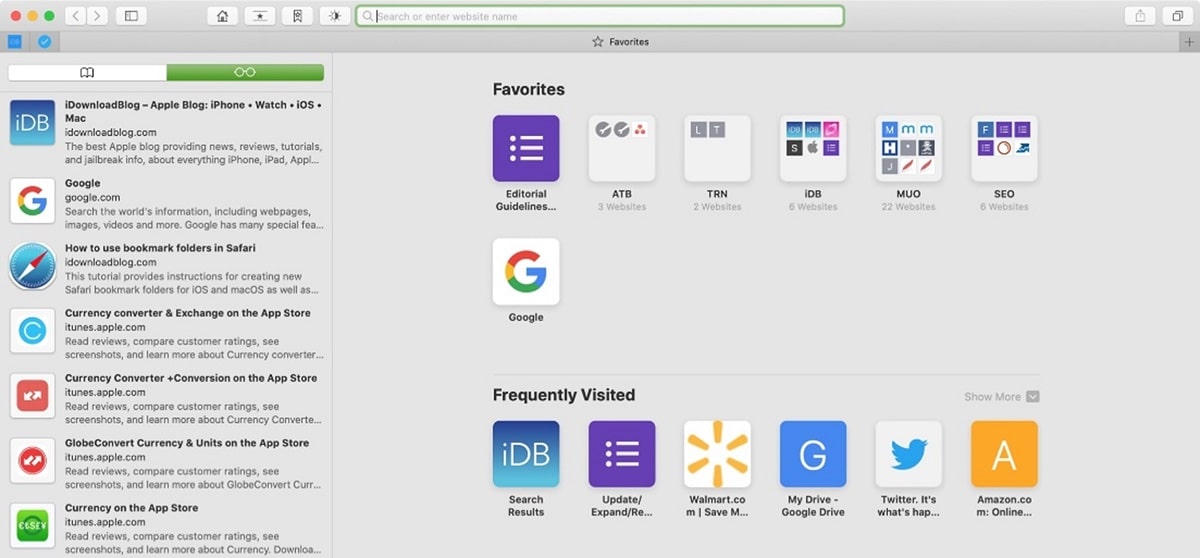
Ne e kemi parë atë lista e leximit Është një funksionalitet interesant për të ruajtur faqet dhe për të pasur mundësinë për t'i lexuar ato më vonë, edhe pa pasur lidhje. Nëse e përdorni shumë, është e mundur që lista juaj e leximit të jetë shumë e plotë, dhe gjithashtu mund të ndodhë që të rritet aq shumë sa të bëhet e vështirë ta trajtosh ose zgjidhni leximin e duhur midis kaq shumë opsioneve.
Për të trajtuar listën e leximit, ju rekomandojmë që të vazhdoni të lexoni dhe do të keni informacion rreth si ta menaxhoni listën tuaj të leximit në një mënyrë komode dhe të thjeshtë.
Hap në një skedë të re
Nga iPhone ose iPad ynë dhe duke pasur listën e leximit të hapur, nëse klikoni në leximin e ruajtur, ai do të hapet në skedën aktuale. Nëse dëshironi ta hapni në një skedë të re, prekni dhe mbani dhe më pas do të keni mundësinë për ta bërë këtë Hap në një skedë të re.
Nëse përdorim Mac-in tonë, thjesht klikoni në butonin e djathtë të mausit në leximin që duam të hapim dhe zgjidhni opsionin Hape në skedën e re.
Shënoni një lexim si të lexuar
Ky opsion do t'ju lejojë të pJu mund të dalloni elementet që keni lexuar nga ato që nuk i keni lexuar, përveç aftësisë për të shënuar ose hequr një lexim si të lexuar. Në këtë mënyrë, Safari do të jetë në gjendje të tregojë artikujt që keni lexuar duke përdorur opsionin e Shfaq të palexuar.
Nëse jeni duke lexuar një artikull nga iPhone ose iPad juaj, thjesht hyni në menu Lista e leximit, dhe rrëshqitni mbi artikullin në të djathtë dhe opsionin për të Shënoji si të lexuar.
Për të zgjedhur artikujt e palexuar, në menynë e lista e leximit, Opsionin do ta gjejmë në këndin e poshtëm të majtë. Duke e prekur atë do të na tregojë ato lexime në listë që nuk janë lexuar. Për të rikuperuar listën e plotë, në të njëjtin vend të menysë do të shfaqet Trego të gjitha, dhe ajo që do të bëjë është të ripërfshijë të gjitha leximet, të lexuara ose jo.
Hiqni një artikull nga lista e leximit
Nëse ajo që duam është hiqni leximet nga lista jonë ne kemi mundësinë ta bëjmë një nga një, ose të fshijmë disa lexime në të njëjtën kohë.
Në iPhone ose iPad tonë, ne do të shkojmë te menyja e listës së leximit, duke futur ikonën e librit në iPhone tonë dhe pasi të kemi zgjedhur ikonën e syzeve që korrespondon me Lista e leximit, do të rrëshqisim gishtin nga e djathta në të majtë mbi elementin që duam të fshijmë. Do të shfaqet opsioni Delete dhe thjesht duhet të prekim në mënyrë që artikulli të hiqet automatikisht nga lista jonë.
Nëse është ajo që na intereson hiqni disa artikuj në të njëjtën kohë, ne qëndrojmë në Lista e leximit dhe ne shënojmë opsionin e redaktoj Do të shfaqet në këndin e poshtëm të djathtë. Tani do të shënojmë ato elemente që duam të zhduken nga lista jonë dhe më pas do t'i shënojmë Heq nga këndi i poshtëm i majtë. Ky opsion nuk do të na kërkojë konfirmim.
Nëse po përdorim Mac, për të hequr artikujt nga lista e leximit, do të klikojmë në butonin e djathtë të leximit dhe do të zgjedhim opsionin që na intereson më shumë Fshij objektin ose Hiqni të gjitha objektet ... Ky opsion do të na kërkojë konfirmim.
Siç e shohim, Lista e leximit të Safari ka shumë mundësi, të mësuarit për ta trajtuar atë në një mënyrë të thjeshtë mund të jetë shumë i dobishëm nëse duam t'i ruajmë leximet për më vonë.